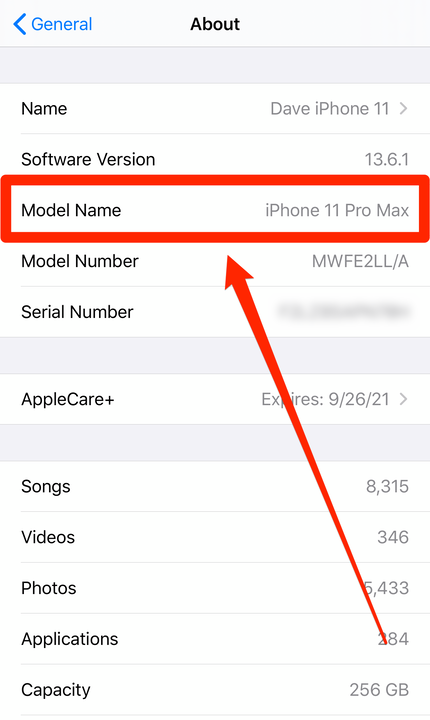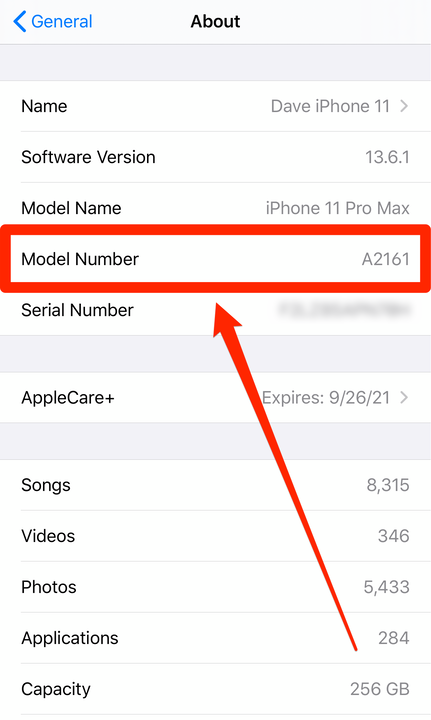Mikä iPhone minulla on? Kuinka tarkistaa iPhone-mallisi
iPhonesi mallinimi ja numero näkyvät Asetukset-sovelluksessa.
Hollis Johnson/Sisäpiiri
- Voit tarkistaa iPhone-mallisi Asetukset-sovelluksesta.
- Uusissa iPhoneissa mallin nimi luetellaan asetuksissa, kun taas vanhat iPhonet antavat sinulle vain mallinumeron.
- Löydät uuden iPhonen mallinumeron napauttamalla "Model Number" -kohdan vieressä olevaa koodia.
Vuodesta 2007 lähtien Apple on julkaissut yli kaksi tusinaa iPhone-mallia. Jos sinulla on ollut omasi jonkin aikaa, olet ehkä unohtanut, mikä malli sinulla on.
Se ei kuitenkaan ole ongelma, koska voit nopeasti selvittää mallisi nimen ja mallinumeron iPhonen Asetukset-sovelluksesta.
Kuinka kertoa, mikä iPhone sinulla on
1 Avaa Asetukset-sovellus ja napauta sitten Yleistä.
2 Napauta Yleiset -sivun yläreunassa Tietoja.
3 Jos iPhonessasi on iOS 12.2 tai uudempi, mallin nimi pitäisi näkyä kolmannella rivillä. Mutta jos sinulla on vanhempi iPhone, joka ei voi käyttää iOS 12.2:ta, siirry seuraavaan vaiheeseen.
Jos iPhonessasi on iOS 12.2 tai uudempi, löydät mallin nimen kolmannelta riviltä.
Dave Johnson / Sisäpiiri
4 Mallin nimen alla on mallinumero. Mutta älä luota tähän koodiin – mistä tahansa syystä Apple ei itse asiassa listaa mallinumeroa oletuksena. Se on SKU-koodi, joka ei auta sinua tässä. Napauta sen sijaan SKU-koodia, jolloin se korvataan todellisella mallinumerollasi, joka on lyhyempi A-kirjaimella alkava koodi.
Napauta merkintää mallinumerorivillä vaihtaaksesi SKU-numeron mallinumeroksi.
iPhonen mallinumeroiden ymmärtäminen
Asetuksista löytämäsi mallinumeron avulla voit selvittää, mikä iPhone-malli sinulla on. Apple kuvaa jokaisen mallin nimen ja numeron tukisivuillaan, mutta tässä on yhteenveto, jota on paljon helpompi selata.